Bạn đang gặp vấn đề về lỗi wifi trên iPhone 8 và chưa tìm ra được cách khắc phục để kịp thời sử dụng cho công việc, học tập của bạn thì bài viết dưới dây 9mobi sẽ gửi tới bạn những cách khắc phục triệt để và tối ưu nhất để bạn có thể nhanh chóng tiếp tục sử dụng thiết bị cho công việc của mình.
- Sửa lỗi iPhone không kết nối được Wifi trên iOS 8
- Mất điểm phát Wifi trên iPhone, dò lại và thiết lập điểm phát Wifi cho iPhone
- Khắc phục lỗi điện thoại không vào được wifi
- Cách sửa lỗi iPhone không kết nối được wifi đơn giản và hiệu quả nhất
- Sửa lỗi mất điểm truy cập cá nhân khi nâng cấp iPhone 6 plus, 6, ip 5s, 5, 4s lên iOS 8
Lỗi wifi trên iPhone 8 không còn xa lạ gì với người dùng iPhone vì trước đó, các thiết bị tiền nhiệm cũng đã từng gặp phải và cũng được 9mobi đưa ra một vài cách khắc phục lỗi iphone không kết nối được wifi trước đó. Và nếu iPhone 8 không phải là chiếc iPhone đầu tiên của bạn và bạn có ít kinh nghiệm về xử lý vấn đề wifi trên thiết bị smartphone hot nhất hiện nay thì các cách khắc phục lỗi wifi trên iPhone 8 mà chúng tôi chia sẻ ngay sau đây sẽ giúp ích cho bạn lúc này vì nó thực sự khá đơn giản và dễ dàng thực hiện.

KHẮC PHỤC LỖI WIFI TRÊN IPHONE 8
1. Tắt và bật wifi trở lại
Đây là một trong những thủ thuật đơn giản nhất có thể giúp bạn khắc phục lỗi wifi trên iPhone 8. Bạn có thể truy cập vào Settings (Cài đặt) > Wi-Fi gạt công tắc sang chế độ OFF và bật Wi-Fi trở lại.
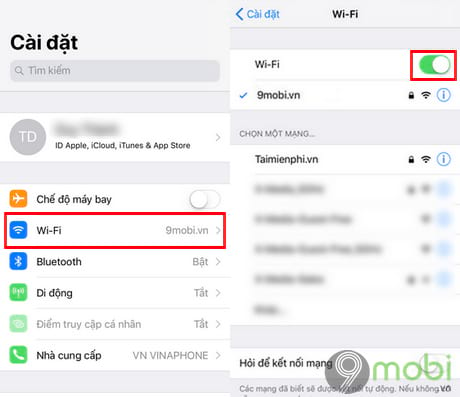
Hoặc bạn có thể mở trung tâm điều khiển bằng cách từ mép dưới màn hình lên trên và nhấp vào biểu tượng Wi-Fi để tắt các dịch vụ. Chờ đợi một vài giây, chạm lại vào biểu tượng Wi-Fi một lần nữa để bật nó trở lại.
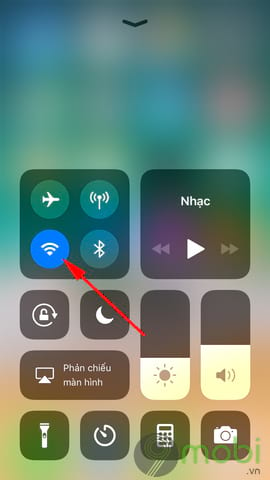
Tham khảo cách bật tắt wifi trên Phone tại đây
2. Bật tắt chế độ máy bay trên iPhone
Một cách đơn giản không kém cách trên đó là bạn đọc chỉ cần mở trung tâm điều khiển và nhấp vào biểu tượng máy bay. Việc làm này sẽ kích hoạt chế độ máy bay trên iPhone và tắt hết các dịch vụ như Wi-Fi, Bluetooth, GPS... Đợi ít phút, các bạn nhấp lại vào biểu tượng máy bay một lần nữa để tắt nó.
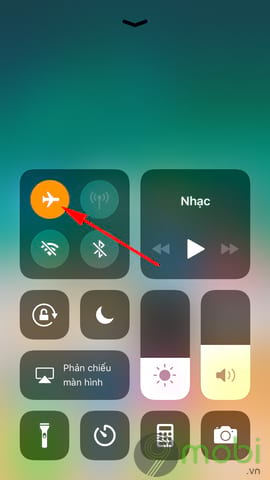
3. Khởi động lại iPhone 8
Nếu như tình trạng lỗi wifi trên iPhone 8 xảy ra thường xuyên, cách tốt nhất bạn nên làm lúc này là khởi động lại thiết bị. Khi vấn đề này xảy ra, thông thường chỉ cần khởi động lại là mọi thứ sẽ hoạt động trở lại như bình thường. Vì vậy, những gì bạn cần làm là bấm và giữ nút nguồn trong một vài giây cho tới khi thanh trượt xuất hiện, kéo nó từ trái qua phải để tắt điện thoại. Đợi thiết bị tắt hẳn, các bạn nhấn nút nguồn một lần nữa để bật iPhone 8 trở lại.
4. Khởi động lại Router
Nếu bạn đang tự hỏi làm thế nào để khắc phục lỗi wifi trên iPhone 8 thì bạn hãy ghi nhớ có thể lỗi này không liên quan tới điện thoại của bạn và nguyên nhân gây ra lỗi wifi trên iPhone 8 có thể là do router nhà bạn. Vì vậy, những gì 9mobi đề nghị bạn làm là cố gắng kết nối với một mạng wifi khác để có thể tiếp tục làm việc trên thiết bị cũng như đưa ra khả năng loại trừ cho thiết bị đó. Nếu điện thoại của bạn kết nối tới một mạng khác ổn định thì nguyên nhân nằm ở router nhà bạn và lúc này bạn cần khởi động lại router. Việc này sẽ làm mới kết nối và hy vọng rằng, tất cả mọi thứ sẽ làm việc tốt sau đó. Nếu bạn gặp khó khăn trong việc khởi động lại router, hãy liên hệ với nhà cung cấp internet mà bạn đang sử dụng để nhận được trợ giúp tốt nhất.

5. Tắt dịch vụ định vị mạng
Bước 1: Từ giao diện màn hình sử dụng của thiết bị, các bạn truy cập vào ứng dụng Settings (Cài đặt) >Privacy (Quyền riêng tư) >Location Services (Dịch vụ định vị)
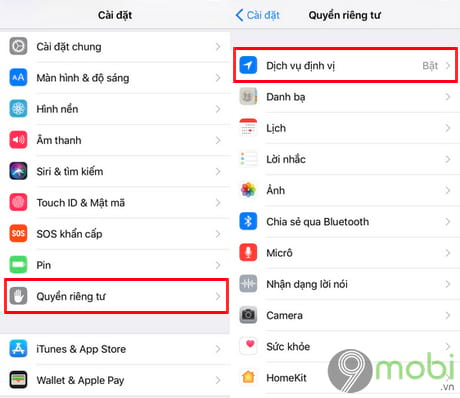
Bước 2: Tiếp theo các bạn trượt xuống phía dưới, nhấn vào mục System Services (Dịch vụ hệ thống) và gạt công tắc mục Wi-Fi Networking (Kết nối mạng Wi-Fi) sang chế độ OFF.
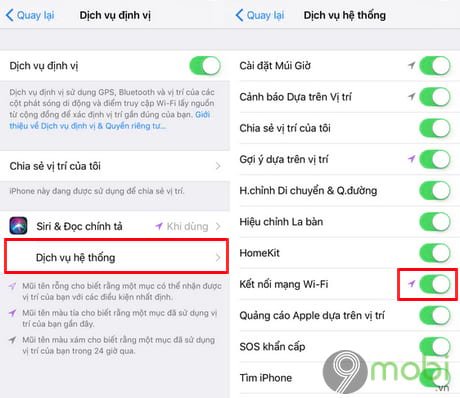
6. Quên mạng Wifi
Đôi lúc các thiết bị iPhone không thể kết nối wifi do nguyên nhân đến từ bộ phát chẳng hạn như việc cấu hình lại mật khẩu wifi hay trục trặc từ việc lấy kết nối. Lúc này bạn hãy thử quên mạng wifi hiện tại và kết nối lại để xem kết quả.
Bước 1: Truy cập vào ứng dụng Settings (Cài đặt) >Wi-Fi > nhấn vào tên wifi không kết nối được trên iPhone.
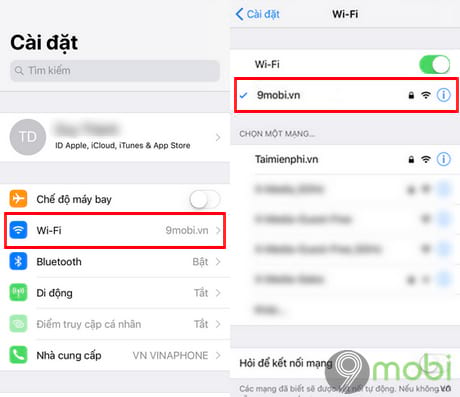
Bước 2: Tại đây các bạn nhấn vào Forget this network (Quên Mạng này) và tiếp tục chọn Forget (Quên) để xác nhận.
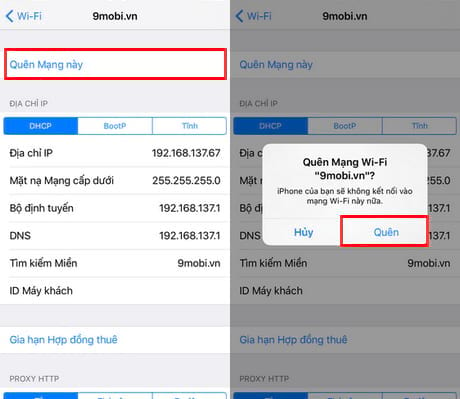
Sau khi đã thực hiện quên mạng wifi hiện tại xong, các bạn tiếp tục tìm lại mạng bạn muốn kết nối, bấm vào nó và nhập mật khẩu để kết nối wifi lại.
7. Khôi phục cài đặt mạng
Thao tác khôi phục cài đặt mạng sẽ giúp bạn khôi phục lại tất cả các thiết lập mạng mà bạn đã cài đặt trước đó về chế độ mặc định.
Bước 1: Truy cập vào ứng dụng Settings (Cài đặt) >General (Cài đặt chung) >Reset (Đặt lại)
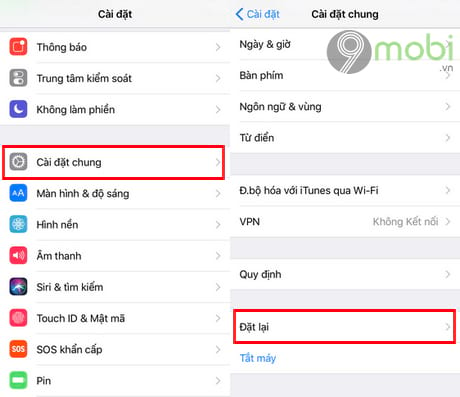
Bước 2: Lựa chọn tùy chọn Reset Network Settings (Đặt lại Cài đặt Mạng) > Nhập passcode nếu được hỏi và chọn Reset network settings (Đặt lại Cài đặt Mạng) để xác nhận.
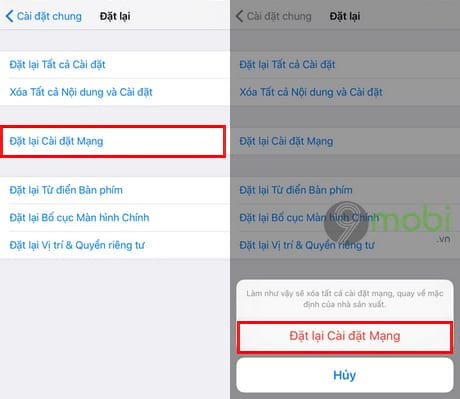
8. Cập nhật iOS mới
Điều này có thể là một chút khó khăn, đặc biệt là nếu bạn không thể kết nối với mạng wifi. Vì vậy, hoặc là bạn có thể kết nối tới một mạng khác nếu có thể, hay sử dụng tin hiệu wifi từ một thiết bị iPhone/ iPad khác thông qua thủ thuật phát wifi bằng iPhone mà trước đó chúng tôi đã chia sẻ. Ngoài ra, bạn đọc có thể sử dụng kết nối di động của bạn, nhưng điều này tốn một lượng lớn dung lượng gói 3G/4G của bạn. Dù sao, để cập nhật iOS trên iPhone 8 của bạn, bạn đọc chỉ cần truy cập vào Settings (Cài đặt) >General (Cài đặt chung) >Software Update (Cập nhật phần mềm) và nhấn vào Download and Install (Tải về và Cài đặt)
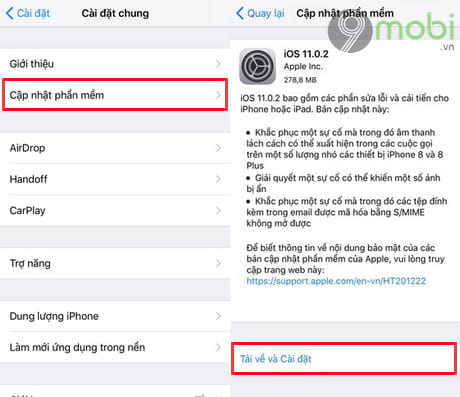
9. Khôi phục cài đặt gốc
Nếu các cách trên không giải quyết được vấn đề thì đã đến lúc bạn đọc có thể khôi phục cài đặt gốc cho iPhone. Có thể vì một vài ứng dụng bạn vừa cài làm xung đột dẫn đến việc iPhone không vào được mạng, do đó để tiến hành khôi phục cài đặt gốc các bạn thực hiện như sau.
Bước 1: Truy cập vào ứng dụng Settings (Cài đặt) >General (Cài đặt chung) >Reset (Đặt lại)
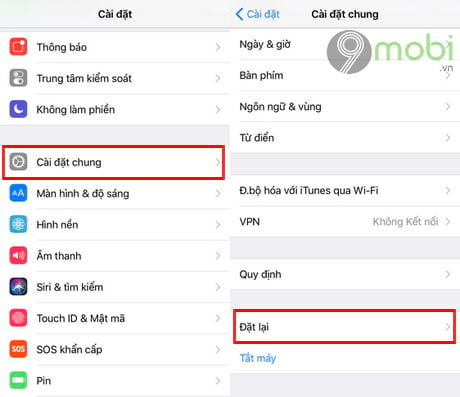
Bước 2: Lựa chọn tùy chọn Erase All Content and Settings (Xóa Tất cả Nội dung và Cài đặt) > nhập passcode nếu được hỏi và nhấn Erase iPhone (Xóa iPhone) để xác nhận
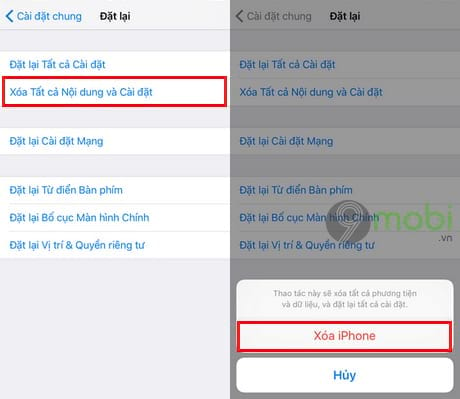
Lưu ý: thao tác này sẽ xoá toàn bộ dữ liệu bạn đã lưu trên thiết bị bao gồm các ứng dụng, tệp tin và các thiết lập bạn đã tuỳ chỉnh theo nhu cầu sử dụng của mình. Do vậy, trước khi thực hiện cách này, đừng quên sao lưu dữ liệu của bạn.
https://9mobi.vn/khac-phuc-loi-wifi-tren-iphone-8-21942n.aspx
Như vậy trên đây là những cách khắc phục lỗi wifi trên iPhone 8 mà 9mobi muốn chia sẻ với các bạn để có thể chủ động sửa lỗi này tại nhà mà không cần phải tới các trung tâm sửa chữa điện thoại. Ngoài ra, với những bạn đang muốn tìm mua cho mình một thiết bị iPhone 8 hiện nay thì có khá nhiều lựa chọn và mục tiêu hàng đầu các bạn nhắm tới là hàng lướt, hàng xách tay với giá cả hợp lý. Tuy nhiên sẽ không tránh khỏi rủi ro nếu như bạn thiếu kinh nghiệm về điện thoại iPhone, do đó bằng bài viết hướng dẫn kiểm tra iPhone 8 chính hãng, xách tay mà trước đó chúng tôi đã chia sẻ, hy vọng sẽ giúp ích cho bạn đọc phần nào bước đầu mua một thiệt bị đẳng cấp của Apple này.